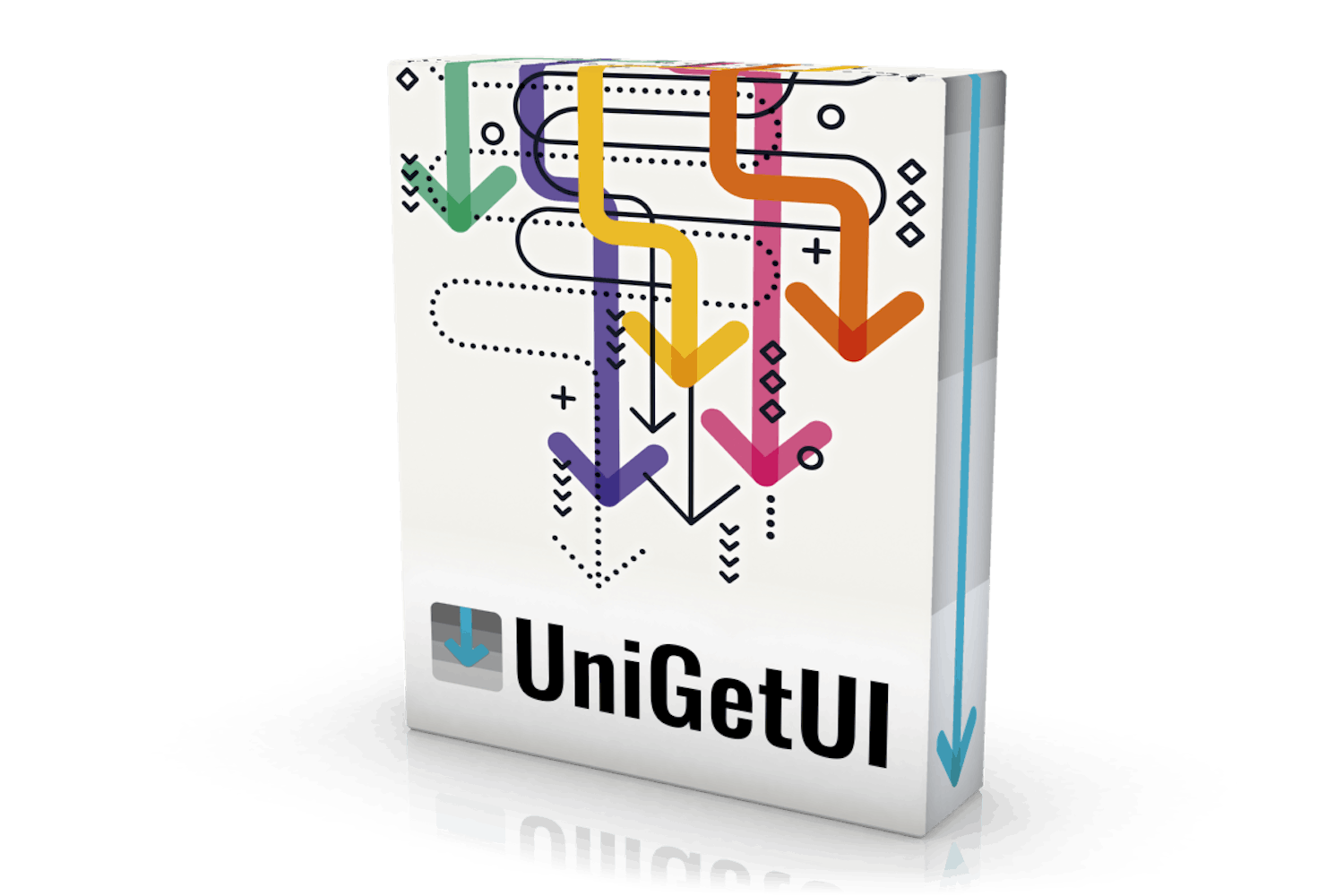Hämta program
Innan du kommer igång med vår grundliga guide på svenska här nedan behöver du hämta UniGetUI. Du kan hämta det i en testad och virusfri version direkt från vår webbplats via länken nedan:
Vägledning
Nedan följer en steg för steg-guide för hur du kommer igång med programmet.
Så uppdaterar du datorns program
När du kör UniGetUI för första gången kontrolleras datorn för att ta reda på vilka program som behöver uppdateras. Sedan kan du få UniGetUI att börja uppdatera programmen.
Ladda ner programmet från vår webbplats och installera det. Klicka på Acceptera 1 första gången programmet öppnas.
Hålla programmen uppdaterade i framtiden
Du bör också se till att dina program uppdateras kontinuerligt i framtiden. Det kan du göra genom att ställa in UniGetUI så att det kontrollerar statusen på dina program med jämna mellanrum.
Aktivera reglaget vid Sök efter paketuppdateringar med jämna mellanrum 3. Vid Sök efter uppdateringar varje: 4 väljer du 1 vecka 5. Klicka på Starta om UniGetUI 6. Programmet kommer att startas om. I fortsättningen kommer du att få ett meddelande när nya uppdateringar blir tillgängliga.